FFXIV est un jeu de l'une des franchises de jeu les plus réussies de tous les temps, mais son port PC souffre de nombreux problèmes de performances et d'erreurs. L'erreur FFXIV Fatal DirectX est l'une d'entre elles et elle frappe les joueurs PC depuis la sortie du jeu.
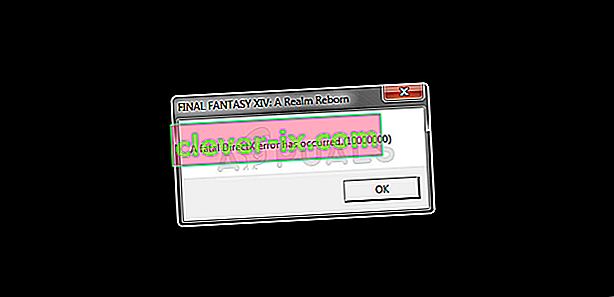
Il existe plusieurs solutions de travail pour le problème, y compris une solution de contournement très réussie qui pourrait gâcher l'expérience globale, mais elle résoudra très certainement le problème pour vous. Découvrez les méthodes que nous avons préparées pour votre ci-dessous!
Quelles sont les causes de l'erreur fatale DirectX FFXIV?
L'erreur est souvent causée par l'utilisation de DirectX 11 dans des jeux plein écran, ce qui semble mal tourner sur certaines cartes graphiques et certaines configurations. Lancer le jeu dans une fenêtre sans bordure et revenir au plein écran après un certain temps pourrait faire l'affaire.
En dehors de cela, vous devriez vérifier si vos pilotes sont obsolètes ou si un nouveau pilote a gâché les choses. Vous pouvez désinstaller l'actuel et en essayer plusieurs pour voir si cela aide. Enfin, l'utilisation de la technologie SLI a toujours provoqué le crash du jeu, vous pouvez donc envisager de le désactiver complètement lorsque vous jouez au jeu.
Solution 1: lancez le jeu dans une fenêtre sans bordure et entrez ensuite en plein écran
Étant donné que le jeu plante souvent au démarrage, il est pratiquement impossible de modifier les paramètres du jeu concernant l'affichage. Néanmoins, une méthode consiste à modifier facilement un fichier de configuration afin de lancer le jeu et à utiliser une combinaison de touches pour passer en plein écran plus tard. Découvrez-le ci-dessous!
- Ouvrez l'Explorateur de fichiers sur votre ordinateur et accédez à Documents en cliquant sur son entrée dans le volet de navigation de gauche.
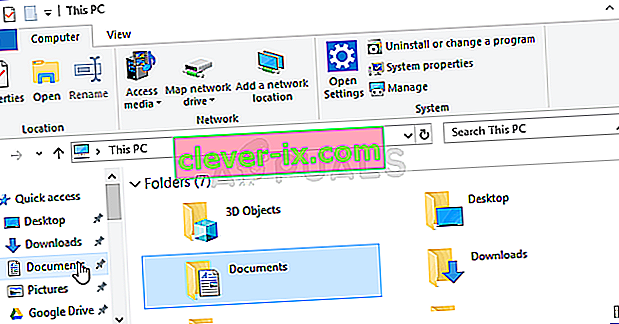
- Recherchez un dossier nommé FINAL FANTASY XIV et double-cliquez pour l'ouvrir. Recherchez également un fichier nommé «FFXIV.cfg». Cliquez avec le bouton droit sur le fichier et choisissez Ouvrir avec >> Bloc-notes dans le menu contextuel pour le modifier.
- Utilisez la combinaison de touches Ctrl + F ou cliquez sur Modifier dans le menu supérieur et choisissez l'option Rechercher dans le menu déroulant afin d'ouvrir la zone de recherche.
- Tapez «ScreenMode» dans la zone de recherche et changez la valeur à côté de lui en 2. Utilisez la combinaison de touches Ctrl + S pour enregistrer les modifications ou cliquez sur Fichier >> Enregistrer et quitter le Bloc-notes.
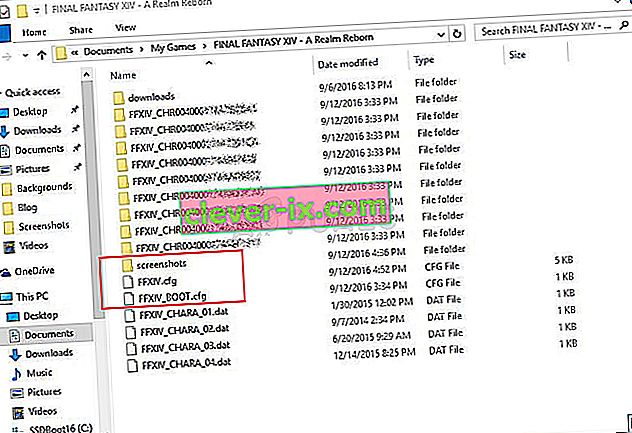
- Essayez à nouveau d'exécuter le jeu afin de vérifier si l'erreur FFXIV Fatal DirectX continue de se produire après avoir effectué ces étapes.
Remarque : étant donné que le jeu va maintenant se lancer dans une fenêtre sans bordure, vous voudrez peut-être revenir facilement en plein écran. Comme il est probablement difficile d'accéder aux paramètres du jeu à chaque fois pour passer en plein écran, vous pouvez utiliser la combinaison de touches Alt + Entrée pour le même travail!
Solution 2: mettre à jour ou restaurer les pilotes de votre carte graphique
Comme presque toutes les erreurs DirectX disparaissent, cela peut certainement être causé par le pilote de la carte graphique défectueux ou obsolète et vous devez le remplacer dès que vous en avez l'occasion. Cependant, deux scénarios différents peuvent s'être produits: vous avez peut-être mis à jour vos pilotes et l'erreur a commencé à se produire ou vous ne les avez pas mis à jour depuis un certain temps. Dans tous les cas, vous pouvez choisir vos pilotes facilement!
- Cliquez sur le menu Démarrer dans la partie inférieure gauche de l'écran, tapez ensuite «Gestionnaire de périphériques» et sélectionnez-le dans la liste des résultats disponibles en cliquant simplement sur le premier.
- Vous pouvez également appuyer sur la combinaison de touches Windows Key + R pour afficher la boîte de dialogue Exécuter. Tapez «devmgmt.msc» dans la boîte de dialogue et cliquez sur OK pour l'exécuter.
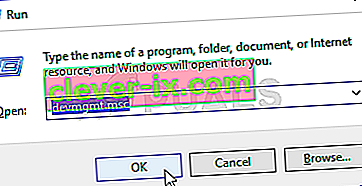
- Puisqu'il s'agit du pilote de la carte graphique que vous souhaitez mettre à jour sur votre ordinateur, cliquez sur le bouton en regard de la section Cartes graphiques, cliquez avec le bouton droit sur votre carte vidéo et choisissez l'option Désinstaller le périphérique.
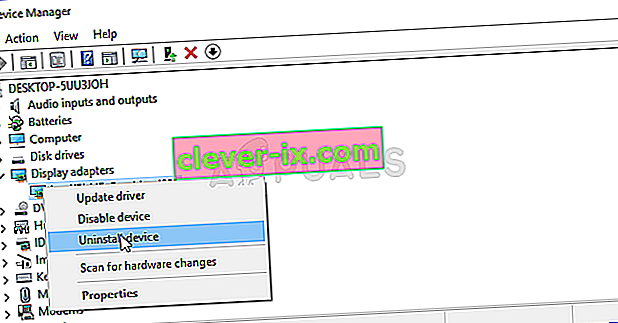
- Confirmez toutes les boîtes de dialogue ou invites susceptibles de vous demander de confirmer la désinstallation du pilote de périphérique graphique actuel et attendez la fin du processus.
- Recherchez le pilote de votre carte graphique sur le site Web du fabricant de la carte et suivez ses instructions qui devraient être disponibles sur le site. Après avoir effectué une recherche pour votre carte, votre système d'exploitation et l'architecture de votre processeur, vous devez essayer différents pilotes, en commençant par le plus récent.
- Enregistrez le fichier d'installation sur votre ordinateur et exécutez l'exécutable à partir de là. Votre ordinateur peut redémarrer plusieurs fois pendant l'installation.
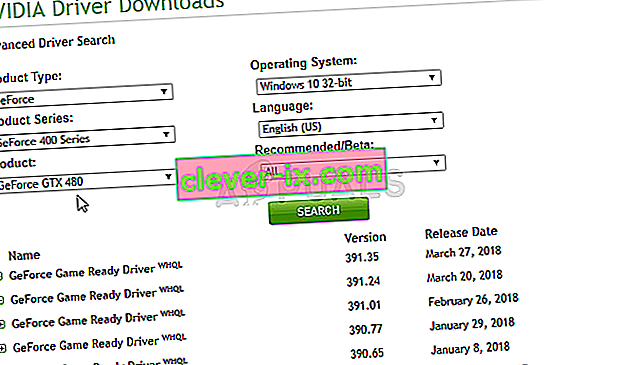
- Vérifiez si le message d'erreur FFXIV Fatal DirectX apparaît après le lancement du jeu.
Solution 3: désactiver SLI
SLI est une technologie NVIDIA pour plusieurs cartes graphiques dans la même configuration et c'est une excellente chose pour les utilisateurs qui sont vraiment tout au sujet de la performance et d'exécuter tout au maximum. Cependant, cette fonctionnalité semble être rejetée par de nombreux jeux et configurations et pose divers problèmes. Si vous recevez l'erreur Fatal DirectX, vous devez absolument envisager de désactiver SLI.
- Cliquez avec le bouton droit sur votre bureau, sur le côté vide sans icônes, et sélectionnez l'entrée Panneau de configuration NVIDIA dans le menu contextuel qui apparaîtra. Vous pouvez également double-cliquer sur l'icône NVIDIA dans la barre d'état système si vous la voyez. Le panneau de configuration NVIDIA peut également être situé dans le panneau de configuration normal en passant à la vue Grandes icônes et en le localisant.
- Une fois que vous avez ouvert le panneau de configuration NVIDIA, accédez au menu des paramètres 3D dans le volet de navigation de gauche et cliquez sur l'option Définir la configuration SLI.
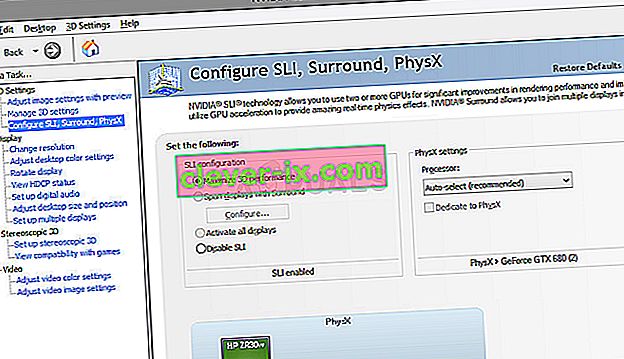
- À la fin, sélectionnez l'option Ne pas utiliser la technologie SLI et cliquez sur Appliquer pour confirmer les modifications. Lancez à nouveau FFXIV et vérifiez si la même erreur apparaît toujours.
Solution 4: Exécutez le jeu à l'aide de DirectX 9
L'erreur peut simplement être liée à l'utilisation de DirectX 11, qui est celui par défaut à lancer si vous utilisez une version relativement plus récente de Windows. Néanmoins, des problèmes peuvent apparaître et les utilisateurs ont découvert que le passage à DirectX 9 pourrait résoudre le problème. Il existe une option dans le jeu pour arrêter d'utiliser DirectX 11 et vous la trouverez dans Paramètres >> Configuration du système >> onglet Graphiques mais vous pouvez également faire de même sans entrer dans le jeu!
- Démarrez Steam sur votre PC en double-cliquant sur son entrée sur le bureau ou en le recherchant dans le menu Démarrer. Il existe également d'autres moyens de le localiser.
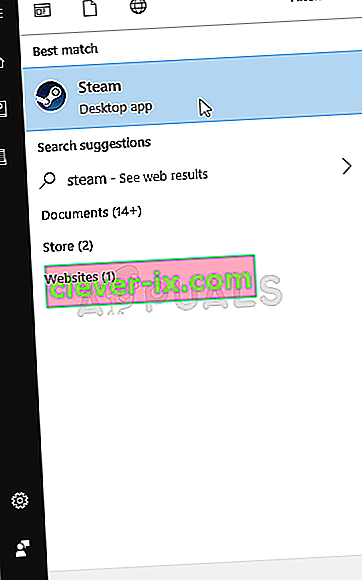
- Accédez à la section Bibliothèque dans la fenêtre Steam en localisant l'onglet Bibliothèque en haut de la fenêtre et localisez Final Fantasy XIV dans la liste des jeux que vous avez dans votre bibliothèque.
- Cliquez avec le bouton droit sur l'entrée du jeu dans la liste et choisissez l'option Propriétés dans le menu contextuel qui apparaîtra. Cliquez sur le bouton Définir les options de lancement.
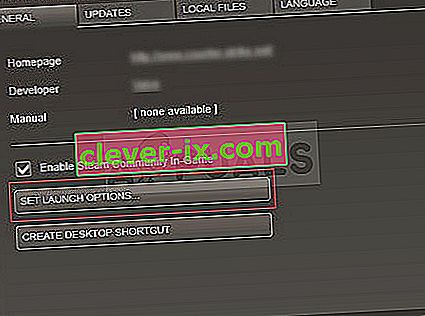
- Tapez «-dx9» dans la barre. S'il y avait d'autres options de lancement situées auparavant, assurez-vous de séparer celle-ci par un espace. Cliquez sur le bouton Ok pour confirmer les modifications.
- Essayez de lancer le jeu à partir de l'onglet Bibliothèque et voyez si l'erreur FFXIV Fatal DirectX apparaît toujours.


